主要收集问题。
- 虚拟机无法上网。
- 虚拟机ping不通主机
- 主机ping不通虚拟机
上网设置。
桥接模式
- 这是虚拟机上网比较舒服的模式,虚拟机和主机在同一频段。相当于另一台可以上网的电脑,可以相互ping通。虚拟机之间也可以相互ping通。
可以理解为你多了几个设备使用你的网络。缺点是并不能隔离。
- 在主机
cmd输入ipconfig /all,我这里比较特殊,dns和网关是一样的。请按照你自己的来。

- 在虚拟机更改桥接模式设置。
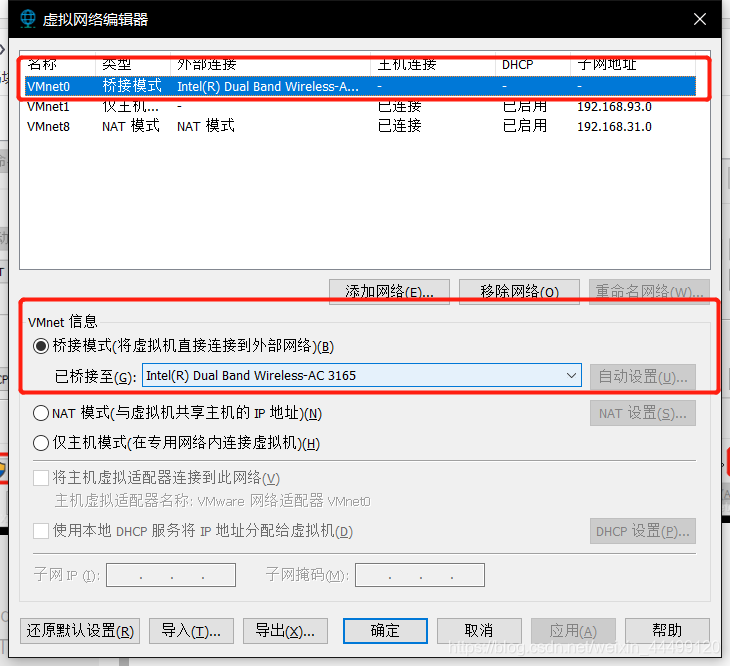
- 在虚拟机里面修改你的配置文件。
-
cd /etc/sysconfig/network-scripts vi ifcfg-ens33 -
BOOTPROTO=static #表示静态IP ONBOOT=yes #是否开机启动, 要想网卡开机就启动或通过 systemctl restart network=yes #控制网卡,必须设置为 yes IPADDR=192.168.31.129 #的 192.168.1 段和主机保持一致,最后的IP自己定义,1-255之间,1默认是网关使用,255默认是广播使用。 GATEWAY=192.168.31.1 #网关地址 NETMASK=255.255.255.0 #子网掩码,win环境使用十进制表示,通常是255.255.255.0,MAC系统中是十六进制表示,如:0xffffff00 NDS1=192.168.31.1 #域名解析服务器,没有这个配置,你的虚拟机访问的域名就无法被解析,只能通过IP来访问。 - 配置公共DNS服务,我的和网关一样,你的不一定。
在/etc/resolv.conf文件里增加:nameserver 192.168.31.1 - 关闭防火墙
systemctl stop firewalld # 临时关闭防火墙 systemctl disable firewalld # 禁止开机启动 - 重启网络
service network restart
NAT模式
- NAT模式,是利用虚拟网卡又重新组建了一个可以和主机不在同一网段的网络,该网络可以通过主机实现上网,但就是不能访问主机,net模式就是这样设计的。
- NAT模式可以上网但是不能和宿主计算机通信,理论上是更安全的,无论虚拟的系统做任何破坏,中毒,木马,最终不会影响宿主计算机。
NAT模式配置成功后结果如下:
主机ping虚拟机 (通)
主机ping虚拟机网关(通)
虚拟机ping虚拟网关(通)
虚拟机ping百度(通)
虚拟机ping主机(不通)
如果是要配置集群,单台机器配置不够强,建议使用桥接。
- 配置方法差不多,只不过虚拟网络编辑器略微不同。

- 打开NAT设置
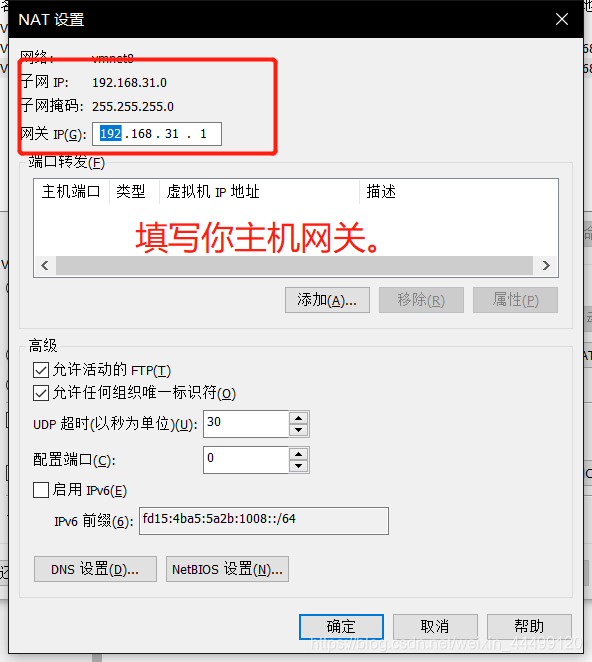
- 打开DHCP设置 ,填写一下频段。
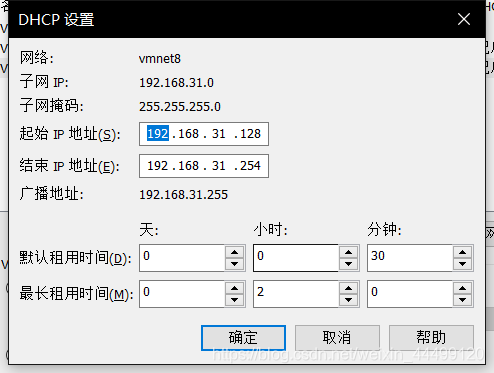
修改linux配置和上面的一样,请参考上文。
如果问题仍没有解决。
- 查看你网络设配器中是否安装了虚拟网卡。没有的话证明虚拟机卸载安装出了问题。需要卸载干净,
清除注册表。重新安装。 - 配置正确,仍无效。
在虚拟网络编辑器中还原配置。重新编辑,保存。重启。
Reference:
- https://blog.csdn.net/qq_39737056/article/details/100189697





















 53
53











 被折叠的 条评论
为什么被折叠?
被折叠的 条评论
为什么被折叠?








